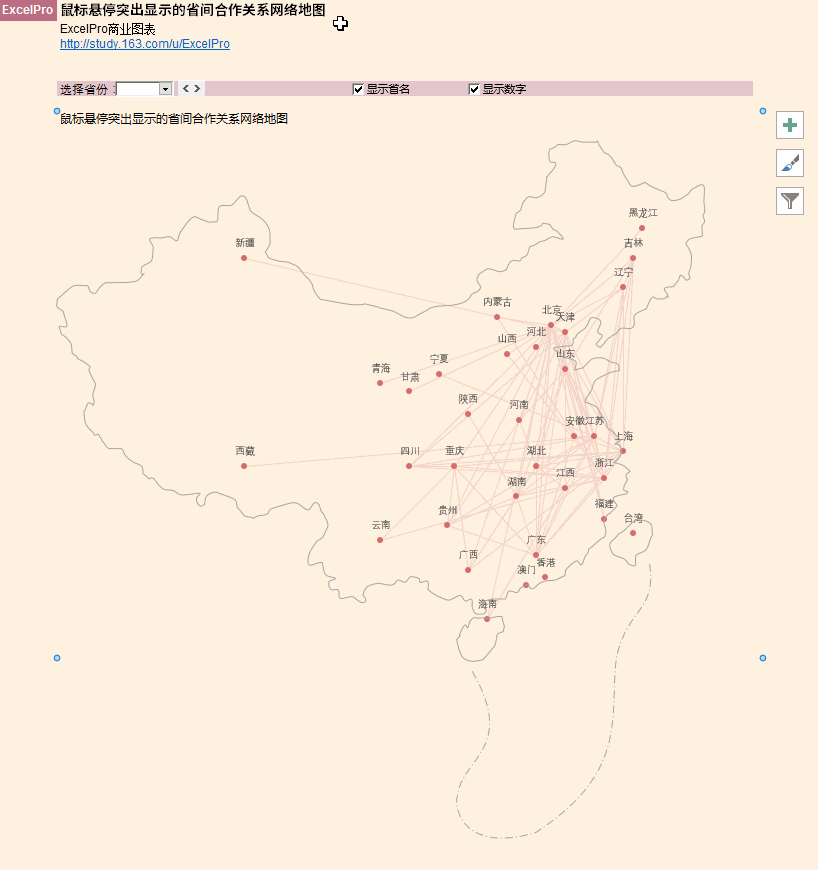上一篇偶然写了个
Excel 图表中的射线绘制技术
,很受大家喜欢,错过的可以点链接查看。我想可以写几个这样的系列帖子,总结一些高级图表的高级技术。今天来说说 Excel 图表里超高级的鼠标悬停交互技术。
图表上的鼠标悬停交互技术,可以实现一种高级的选择器和交互手段,当用户把鼠标悬停在图表的某个元素、数据点上时,我们可以利用图表事件捕获到,并用这个结果去驱动一个动态图表,实现动态图表和交互效果。
在《经济学人的动态图表与交互设计》课程的第6章,鼠标滑过折线图的动态图表,就是一种悬停技术应用的形式。用户把鼠标在股市折线图上滑过,则动态显示当前数据点日期的相关数据,并图表中进行突出显示。这种滑过即选取的交互方式,非常轻盈,无需选择或者点击鼠标,体现的是一种数据灵动之美。
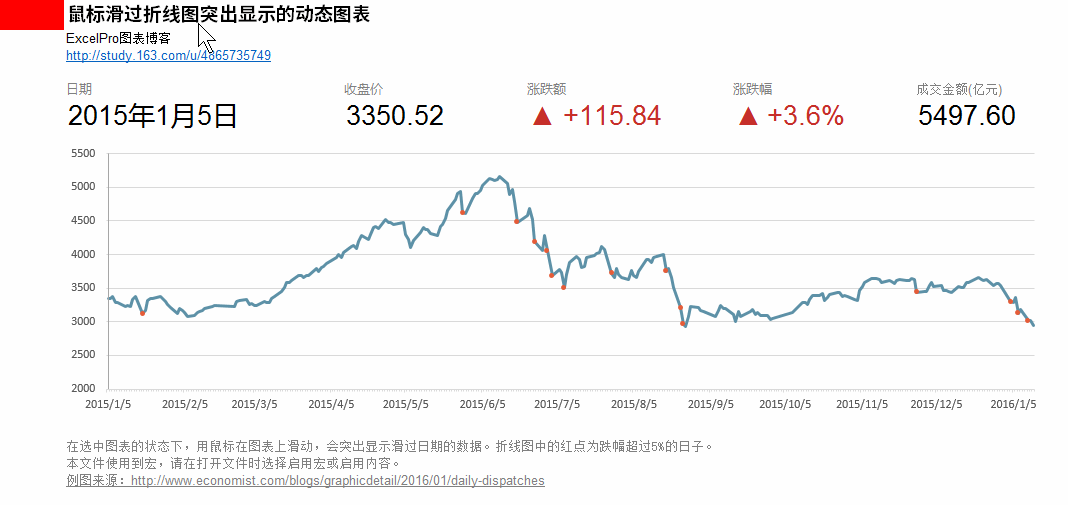
悬停技术是利用了Excel图表的 mouse_move 事件,实现过程比较复杂,我是在 J-walk 的《VBA编程宝典》这本书里学到的技术方法,运用到自己的图表形式,弄出各种各样的交互形式和效果。以下是书中的简单示例步骤,难度较大,高能预警。
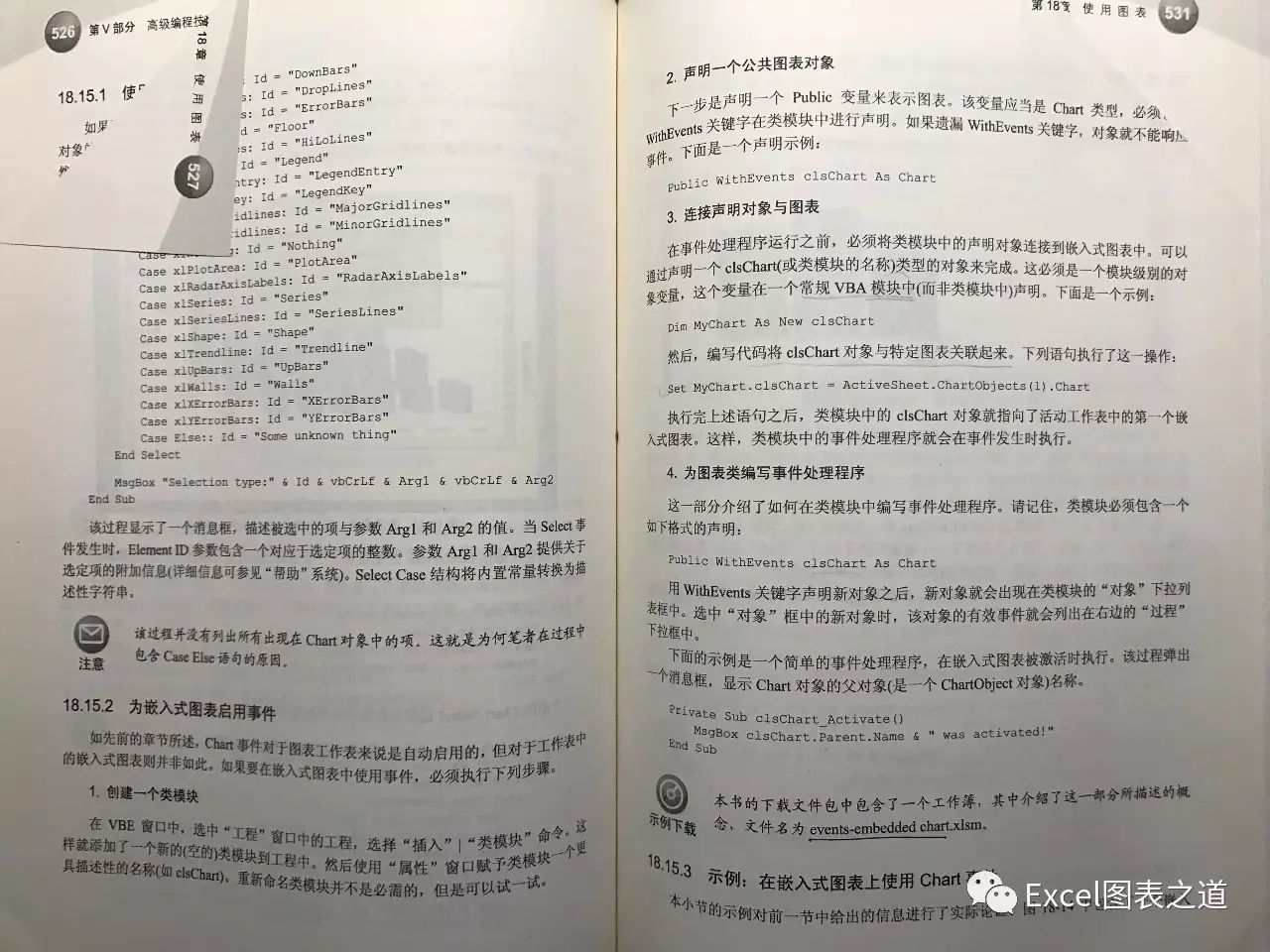
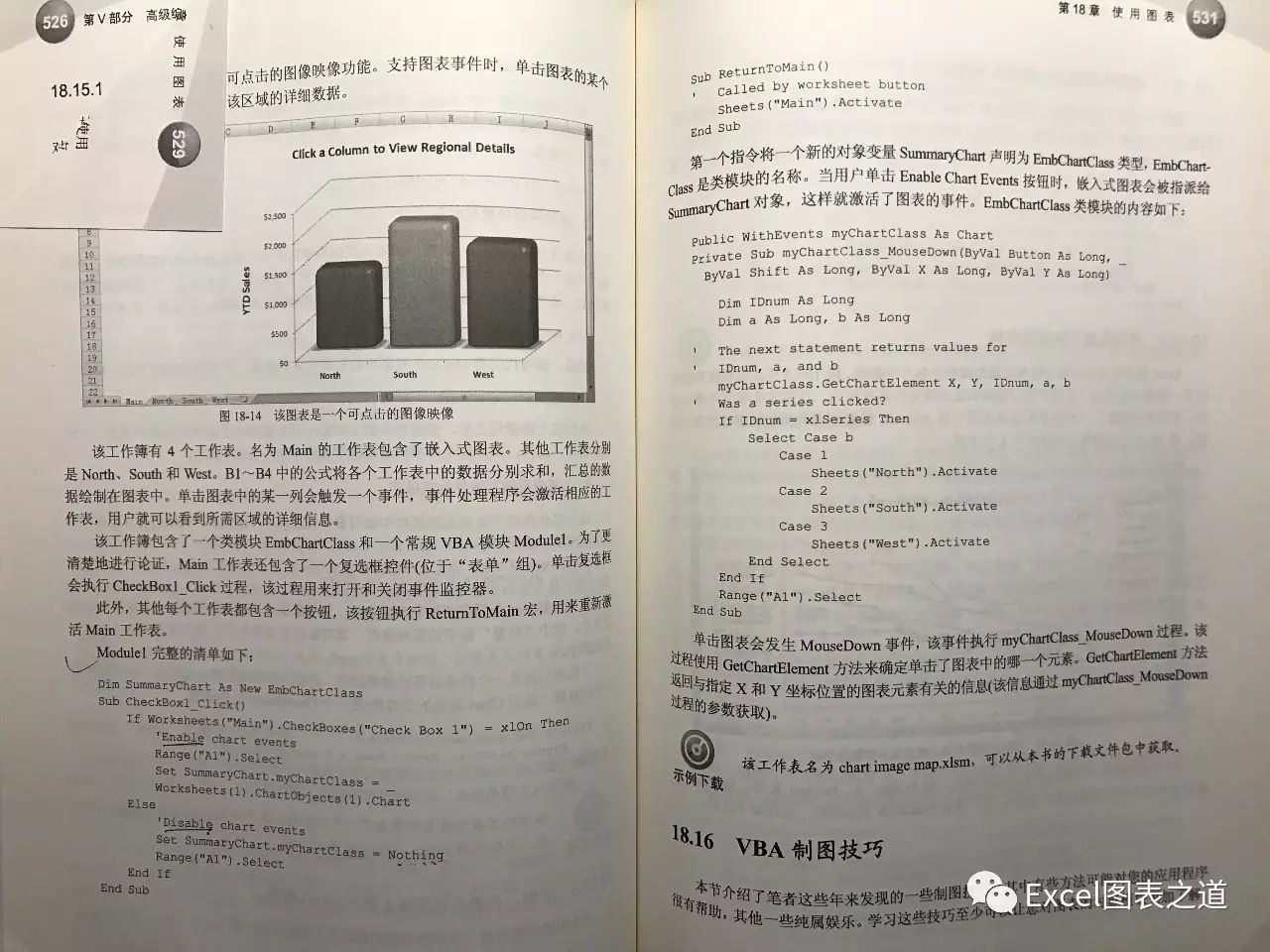
vba新手不一定需要弄懂这些代码,老实说我也不是都弄懂了,我们能够依葫芦画瓢做出来就可以了。如果看不懂这两页纸又希望学会这个技术,可以参加经2季课程,学习第6章的视频讲解。PS:这个课程的难度较高,参加的话需要有一定基础和思想准备哦。
第7章也是这个技术的应用形式,是滑过折线图驱动一个动态仪表盘图表。
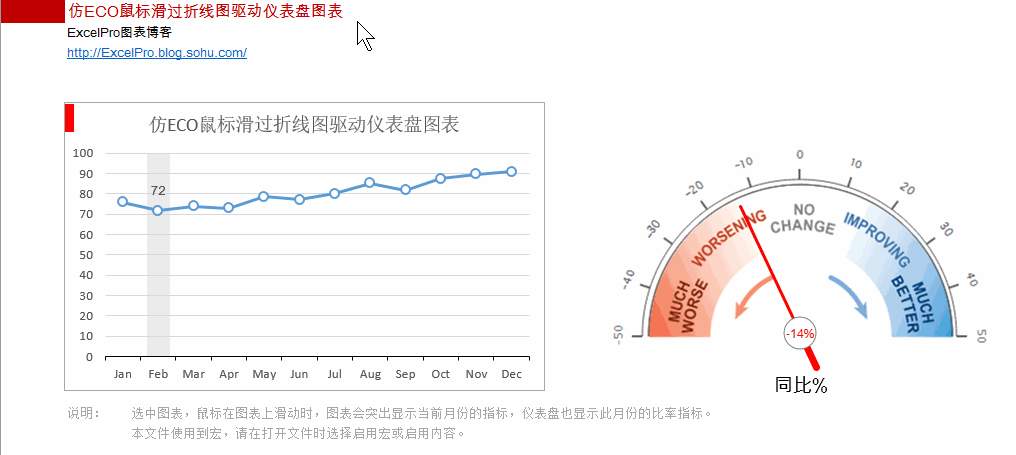
利用这种悬停技术,可以做出类似切片钻取的交互操作。当然,在新一代的商业智能软件里,比如Tableau、PowerBI,基于同一个 cube 的多个图表之间,都是可以相互切片钻取的了,这就是软件越来越强大的地方。
不过,在适当的代价之内,在传统的 Excel 里做些这样的动态图表,还是不错的。下面贴几个 Excel 制作的鼠标滑过动态图表的应用范例,以供参考。
这是最近仿微信分析图表的一个图,鼠标滑过折线图突出显示数据点的动态图表,悬停时,小圆点、竖线、数据标签同时突出显示。
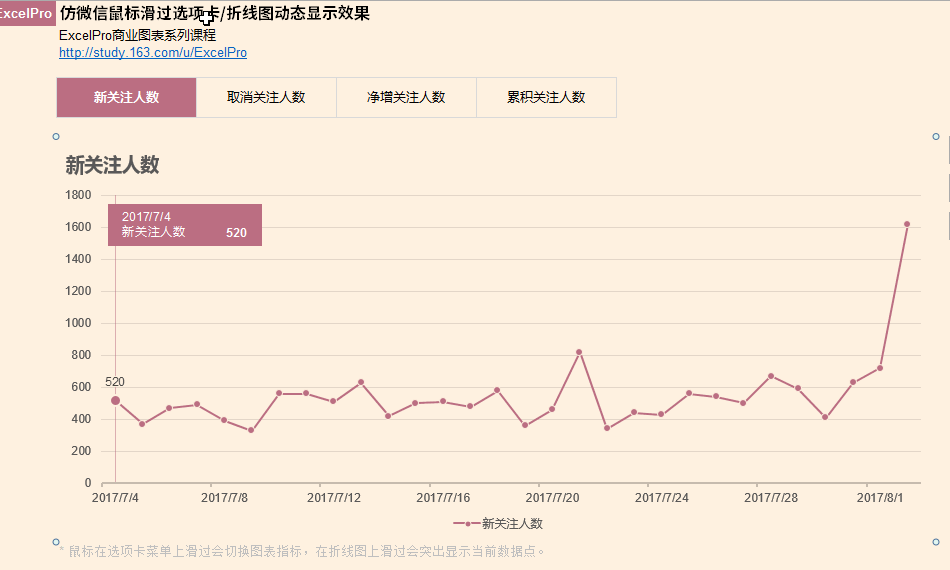
这个例子里,上方还有鼠标滑过单元格的选项卡选择形式,这是一种单元格悬停交互技术,经2季课程里面也有详细介绍,我最喜欢的Excel技巧之一。
这是之前的一个范例,背后的浅色柱形图,既用来捕获鼠标,又用来突出显示当前选择对象,一举两得。
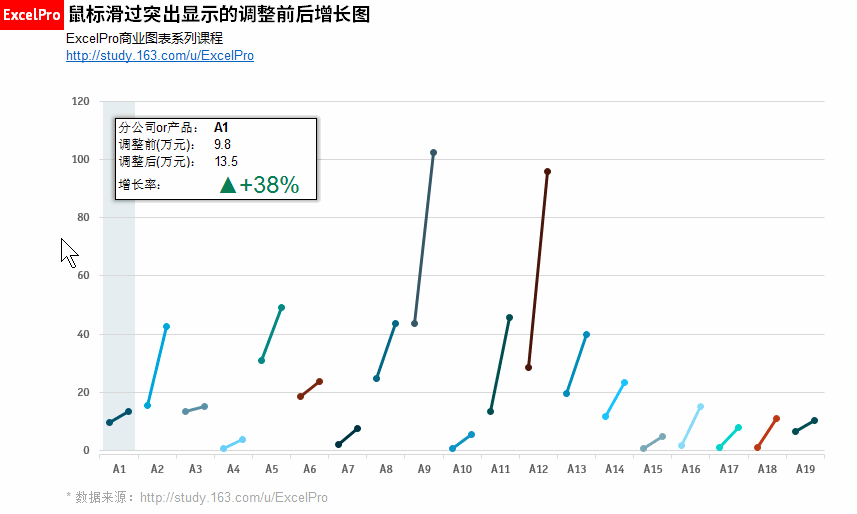
这是以前仿NY的一个动态图表,鼠标滑过的小有多平板折线面积图,所有小图表上的小黑点、竖线、年份、标签一起同步流动,很有意思。这个之前有写过
教程帖子
,范例文件链接也还在,可以下载。【提示:本帖下载资源在这个链接里】
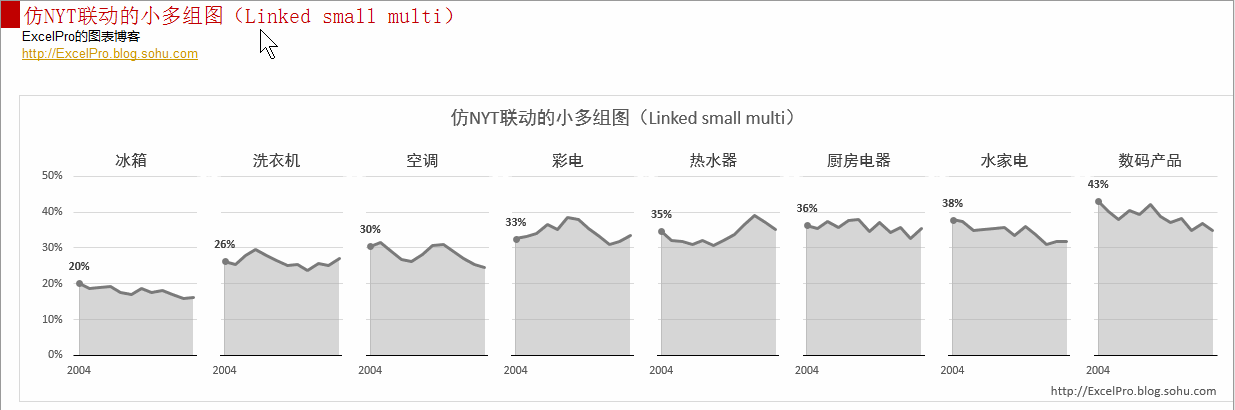
将悬停技术和前面的射线技术结合起来,则可以制作下面的动态图表,鼠标悬停突出显示的射线地图。这个比较复杂,暂时没空写贴讲解,有兴趣的朋友可以自行研究。